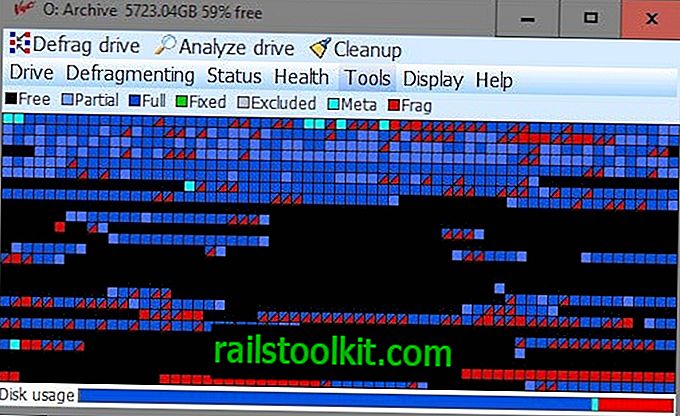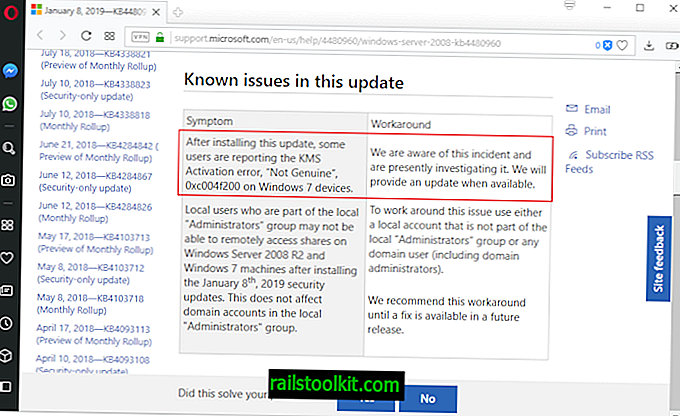Firefox 웹 브라우저에서 여러 웹 사이트를 열면 (대부분의 Firefox 사용자가 할 수 있음) Firefox가 한 지점에서 느려지는 상황이 발생할 수 있습니다.
Firefox는 메모리 사용 및 CPU 사용과 관련하여 반수의 탭을 잘 처리하지만 사이트 또는 브라우저 확장 프로그램으로 인해 브라우저 속도가 느려질 수 있습니다.
예를 들어 사이트를 방금 열었을 때 브라우저가 멈추거나 느려지기 시작하는 등 때로는 찾기가 쉽지만 다른 경우에는 쉽지 않을 수 있습니다.
Mozilla Firefox에는 상황을 분석하고 브라우저 속도를 늦추는 탭 또는 확장 프로그램을 찾는 데 도움이되는 내부 도구가 제공됩니다.
Firefox 속도를 늦추는 사이트 찾기

Mozilla는 2015 년 about : performance 페이지를 Firefox 웹 브라우저에 추가했습니다. 조직은 정보를 개선하기 위해 페이지를 재 설계하거나 프로세스 정보를 추가하여 페이지를 여러 번 개선했습니다.
다음 방법은 정보를 액세스하기 위해 브라우저에 내부 URL을로드해야하기 때문에 Firefox가 여전히 응답하는 경우에만 작동합니다.
브라우저의 주소 표시 줄에 about : performance 를로드하여 시작하십시오.
Firefox는 데이터를 프로세스의 메모리 사용량과 웹 페이지 성능의 두 섹션으로 구분합니다.
첫 번째 섹션에는 핵심 Firefox 프로세스 및 모든 하위 프로세스의 메모리 사용량이 표시됩니다. Firefox는 다중 프로세스 브라우저이며 페이지에 표시되는 프로세스 수는 브라우저에서 사용하는 콘텐츠 프로세스 수와 열려있는 웹 페이지 수와 직접 관련이 있습니다.
프로세스를 Firefox의 특정 웹 사이트에 연결할 수 없습니다. 이는 Chrome에서 웹 사이트를 직접 강조 표시하여 브라우저의 작업 관리자에 정보를 표시하는 방법과 다릅니다.
그러나 "웹 페이지의 성능"섹션은 열린 사이트와 사이트 성능을 강조합니다. Mozilla Firefox는 이러한 사이트를 자동으로 세 가지 방식으로 등급을 매 깁니다. 먼저, 목록 상단에 가장 높은 위반자를 나열합니다.
둘째, 성능을 나타내는 색상 코드를 사용합니다. 연한 녹색은 양호하고 빨간색은 불량하며 그 사이에 뉘앙스가 있습니다.
셋째, 텍스트를 통해. Firefox는 각 탭 옆에 "현재 성능이 우수합니다"또는 "현재 속도가 느려질 수 있습니다"정보를 표시합니다.
각 웹 페이지 목록 옆에있는 추가 링크를 클릭하여 성능에 대한 자세한 정보를 표시 할 수 있습니다.
CPU 사용량, 프레임 워크에 미치는 영향, 프로세스 호출 차단 및 프로세스 ID를 강조 표시합니다. 페이지에서 탭을 닫거나 다시로드 할 수있는 버튼이 제공됩니다.
Firefox는 기본적으로 일부 열린 사이트 만 표시합니다. 브라우저에 열려있는 모든 웹 페이지를 표시하려면 "모두 표시"버튼을 클릭해야합니다.
Firefox 속도를 늦추는 문제가있는 페이지를 식별 한 후 해당 페이지를 닫거나 다시로드하거나 프로세스 정보를 사용하여 작업을 종료 할 수 있습니다. 이 방법은 열려있는 여러 사이트를이 방법으로 죽일 수 있으므로 일반적으로 권장되지 않습니다 (사이트는 사이트 당 하나의 프로세스 또는 Chrome과 같은 탭 브라우저가 아닌 Firefox에서 동일한 프로세스를 사용할 수 있으므로).
브라우저가 고정되어 더 이상 Firefox를 제어 할 수없는 경우 기본 프로세스를 종료하여 다시 시작할 수 있습니다. Firefox의 세션 복원 기능은 다음에 브라우저를 시작할 때 시작됩니다.
여전히 제어권이 있다면 Shift-F2를 누르고 restart를 입력 한 다음 Enter 키를 누르십시오.
Now You : 성능 문제가 발생하면 어떻게합니까?